Scanner vos documents facilement : Guide complet pour iPhone et Android
Sommaire
Scanner des documents directement depuis votre téléphone n’a jamais été aussi simple ! Que vous utilisiez un iPhone ou un smartphone Android (Samsung, Xiaomi, Huawei, etc.), la plupart des appareils modernes intègrent désormais un mode scanner facile à utiliser. Et si votre téléphone ne propose pas cette fonction, des applications comme Google Drive, Adobe Scan, ou Microsoft Lens peuvent transformer votre appareil en un outil de numérisation performant.
Dans ce guide, découvrez comment utiliser ces fonctionnalités sur les téléphones les plus courants pour scanner vos documents rapidement et facilement.
📱 iPhone : Scanner un document avec l’application Fichiers
1. Ouvrez l’application Fichiers :
- Recherchez l’icône Fichiers sur l’écran d’accueil ou dans la bibliothèque d’applications.
2. Accédez au mode scanner :
- Appuyez sur les trois petits points (•••) en haut à droite.
- Sélectionnez Scanner des documents dans le menu déroulant.
3. Placez votre document devant la caméra :
- Assurez-vous que le document est bien éclairé et posé sur une surface plane.
4. Scannez automatiquement ou manuellement :
- En mode automatique, votre iPhone détecte les bords et capture le scan dès que tout est bien cadré.
- En mode manuel, appuyez sur le bouton de l’obturateur (rond blanc) pour capturer. Ajustez les coins si besoin, puis touchez Conserver le scan.
5. Enregistrez le scan :
- Le fichier est automatiquement enregistré sous forme de PDF, prêt à être partagé ou stocké.
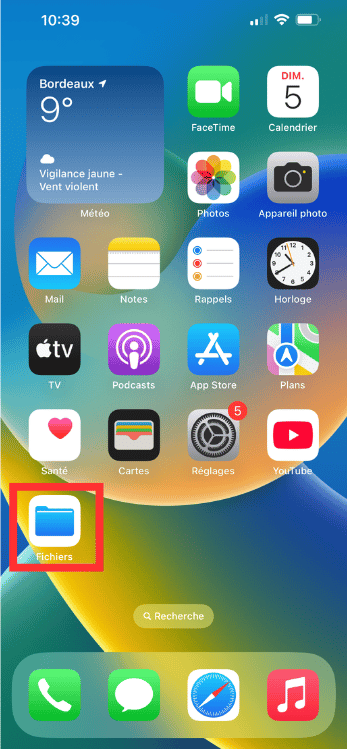
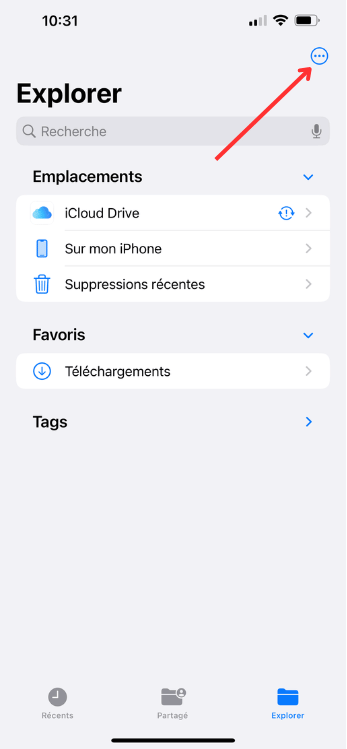
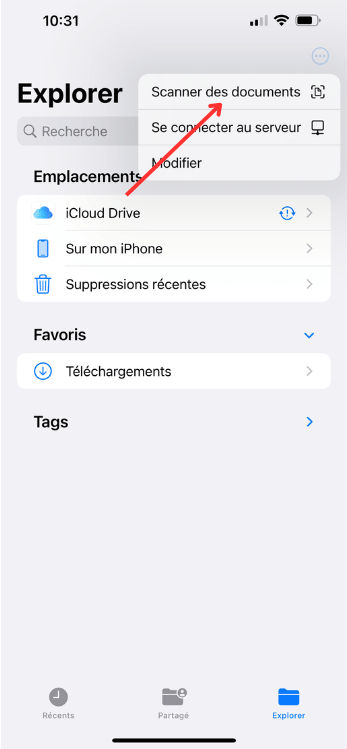
🤖 Samsung : Scanner un document avec l’appareil photo intégré
1. Ouvrez l’application Appareil photo :
- Trouvez l’icône Appareil photo sur votre écran d’accueil ou dans le tiroir d’applications.
2. Activez le mode Scanner :
- Placez le document devant la caméra.
- Si votre téléphone détecte automatiquement les bords, un contour jaune apparaît. Appuyez sur Scanner pour capturer le document.
3. Enregistrez le fichier scanné :
- Le document est enregistré automatiquement dans votre galerie. Vous pouvez ensuite le partager ou le convertir en PDF.
Astuce : Activez l’éclairage de votre téléphone (flash) pour améliorer la qualité du scan si l’environnement est sombre.
📸 Xiaomi : Scanner un document avec l’application Scanner
1. Ouvrez l’application Scanner :
- Trouvez l’icône Scanner dans le tiroir d’applications.
2. Scannez le document :
- Cadrez votre document à l’aide de la caméra. L’application détecte automatiquement les bords et ajuste l’image.
3. Enregistrez au format PDF :
- Après avoir capturé l’image, choisissez l’option PDF pour enregistrer directement le document.
Astuce : Si l’application Scanner n’est pas installée, vous pouvez la télécharger depuis le Mi Store ou utiliser Google Drive.
📷 Huawei : Scanner un document avec l’appareil photo
1. Ouvrez l’application Appareil photo :
- Recherchez l’icône Appareil photo sur votre écran d’accueil.
2. Passez en mode Scanner :
- Dans les options de mode situées en bas ou en haut de l’application), choisissez Scanner (disponible sur les modèles récents).
3. Scannez et ajustez :
- Capturez le document, ajustez les coins si nécessaire, puis enregistrez le fichier.
Astuce : Si votre appareil ne propose pas de mode scanner, téléchargez une application tierce comme Adobe Scan.
📂 Tous les téléphones Android : Scanner un document avec Google Drive
1. Ouvrez l’application Google Drive :
- Connectez-vous à votre compte et appuyez sur l’icône + en bas à droite.
2. Ajoutez un scan :
- Sélectionnez Scanner dans le menu.
3. Capturez le document :
- Prenez une photo du document. Ajustez les coins si nécessaire, puis enregistrez-le au format PDF.
Astuce : Google Drive est préinstallé sur la plupart des appareils Android et permet de sauvegarder automatiquement vos scans sur le cloud.
✨ Une alternative universelle : Les applications tierces
Si le mode scanner intégré de votre téléphone ne vous convient pas ou si vous recherchez plus de fonctionnalités, essayez des applications tierces comme Adobe Scan, Microsoft Lens ou CamScanner, disponibles gratuitement sur l’App Store et le Google Play Store. Ces outils permettent de détecter automatiquement les bords, d’améliorer la qualité des scans, et offrent des options avancées comme la reconnaissance de texte (OCR) ou l’organisation facile des documents.
Conclusion
Grâce à ces astuces, scanner vos documents avec votre smartphone devient un jeu d’enfant, que vous utilisiez un iPhone ou un Android. Peu importe votre appareil, vous pouvez désormais numériser et partager des documents en toute simplicité, sans avoir besoin d’un scanner physique. Essayez ces méthodes et dites adieu aux longues recherches d’imprimantes !

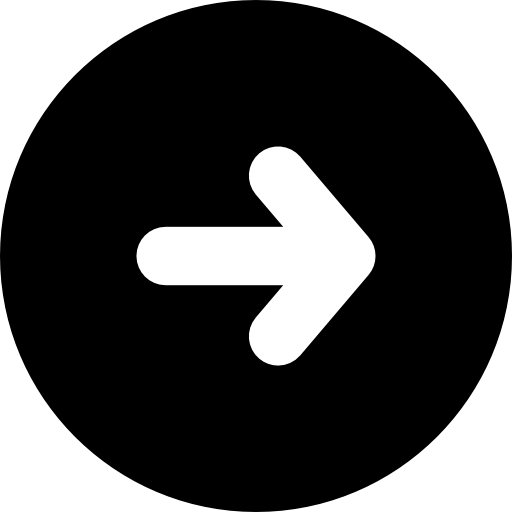 Commencer
Commencer
